How to Clean Data in Excel in 10 Minutes (Free File)
Summary
TLDR本教程专注于在Excel中掌握数据清洗技巧。首先,通过自动调整行列宽度确保数据可读性。接着,使用条件格式化和“删除重复项”功能识别并移除重复数据,确保数据完整性。然后,利用TRIM函数清除多余的空格,保持数据一致性。此外,通过“查找和选择”功能填充空白单元格,并使用拼写检查工具纠正错误。为避免错误,建议使用数据验证功能创建下拉列表,并存储数据为Excel表格以简化管理。最后,使用IFERROR函数优雅地处理公式错误,并通过“查找和替换”功能进行批量更正。
Takeaways
- 🔍 识别并清除重复数据对于保持数据完整性至关重要。
- 🛠️ 使用条件格式化和“删除重复项”功能可以快速识别和清除重复数据。
- 📝 清除多余的空格,确保数据一致性,可以使用Excel的TRIM函数。
- 📋 空白单元格可能会干扰数据分析,可以通过填充特定值或引用上方单元格来处理。
- 🖊️ 进行拼写检查以纠正拼写错误,确保数据准确性。
- 📈 利用数据验证功能创建下拉列表,可以预防拼写错误和打字错误。
- 📊 将数据存储在Excel表格中,可以提高数据管理的效率和便捷性。
- 📐 使用结构化引用(如表格中的列名)来编写公式,简化公式编写并减少错误。
- 💡 使用IFERROR函数优雅地处理公式错误,提高报告的可读性。
- 🔢 在分析阶段,使用通用或数字格式来简化数据处理,避免复杂的会计格式。
- 🔍 使用查找和替换功能进行批量更正,快速更新或纠正数据集中的常见错误。
Q & A
如何使Excel中的数据更易于阅读?
-可以通过自动调整行高和列宽来使数据更易于阅读。选择所有列和行,然后在列标签之间移动鼠标,直到出现双头箭头,双击以自动调整列宽,对行重复相同的操作。
如何快速识别并删除Excel中的重复数据?
-使用条件格式化可以快速识别重复值,然后通过数据选项卡中的“删除重复项”功能来删除重复数据。
如何处理Excel中的额外空格问题?
-可以使用TRIM函数来删除单元格中的额外空格,并通过复制粘贴为值的方式来更新数据。
如何填充Excel中的空白单元格?
-选中空白单元格后,可以输入一个值(如TBA),然后按Ctrl+Enter来一次性填充所有选中的空白单元格。
如何在Excel中进行拼写检查?
-可以通过审阅选项卡中的拼写检查功能进行拼写检查,快捷键是F7。可以对特定列进行拼写检查,并且可以添加不常见的词汇到词典中。
如何防止在Excel中输入错误的数据?
-可以使用数据验证功能来创建下拉列表,限制用户只能从预定义的列表中选择数据,从而预防输入错误。
为什么将数据存储在Excel表格中是有益的?
-将数据存储在Excel表格中可以自动格式化数据,使数据更易于管理,并且可以自动滚动标题行和提供筛选器,方便数据的排序和筛选。
如何在Excel中优雅地处理公式错误?
-可以使用IFERROR函数来优雅地处理公式错误,返回一个替代值,而不是显示错误信息。
如何在Excel中进行大量的查找和替换操作?
-可以使用查找和选择中的替换功能,或者使用快捷键Ctrl+H来进行查找和替换操作,可以批量替换文本或格式。
如何使Excel工作表在演示时看起来更整洁?
-可以通过视图选项卡取消勾选网格线,使数据在演示时更加突出,看起来更整洁。
如何自动化Excel中的数据清理步骤?
-可以通过创建宏或使用数据验证、Excel表格等工具来自动化数据清理步骤,减少重复性工作。
Outlines

此内容仅限付费用户访问。 请升级后访问。
立即升级Mindmap

此内容仅限付费用户访问。 请升级后访问。
立即升级Keywords

此内容仅限付费用户访问。 请升级后访问。
立即升级Highlights

此内容仅限付费用户访问。 请升级后访问。
立即升级Transcripts

此内容仅限付费用户访问。 请升级后访问。
立即升级浏览更多相关视频
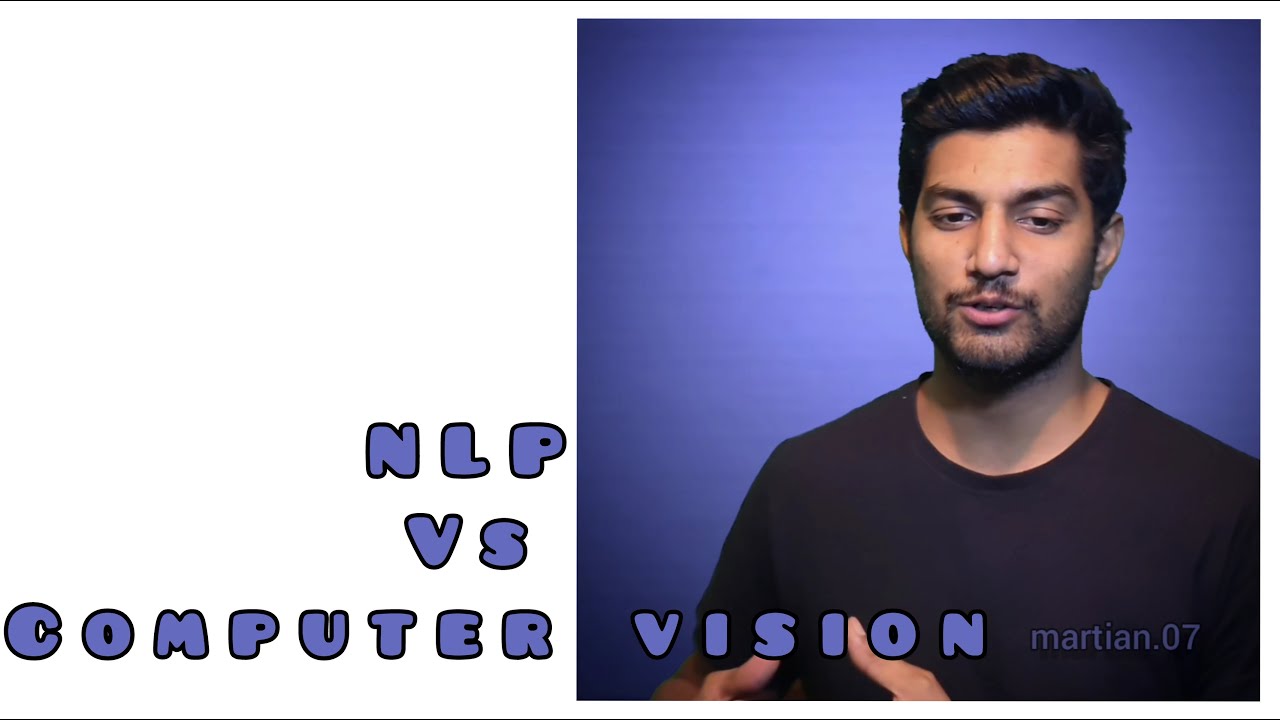
NLP vs Computer vision, which is better for learning AI ?
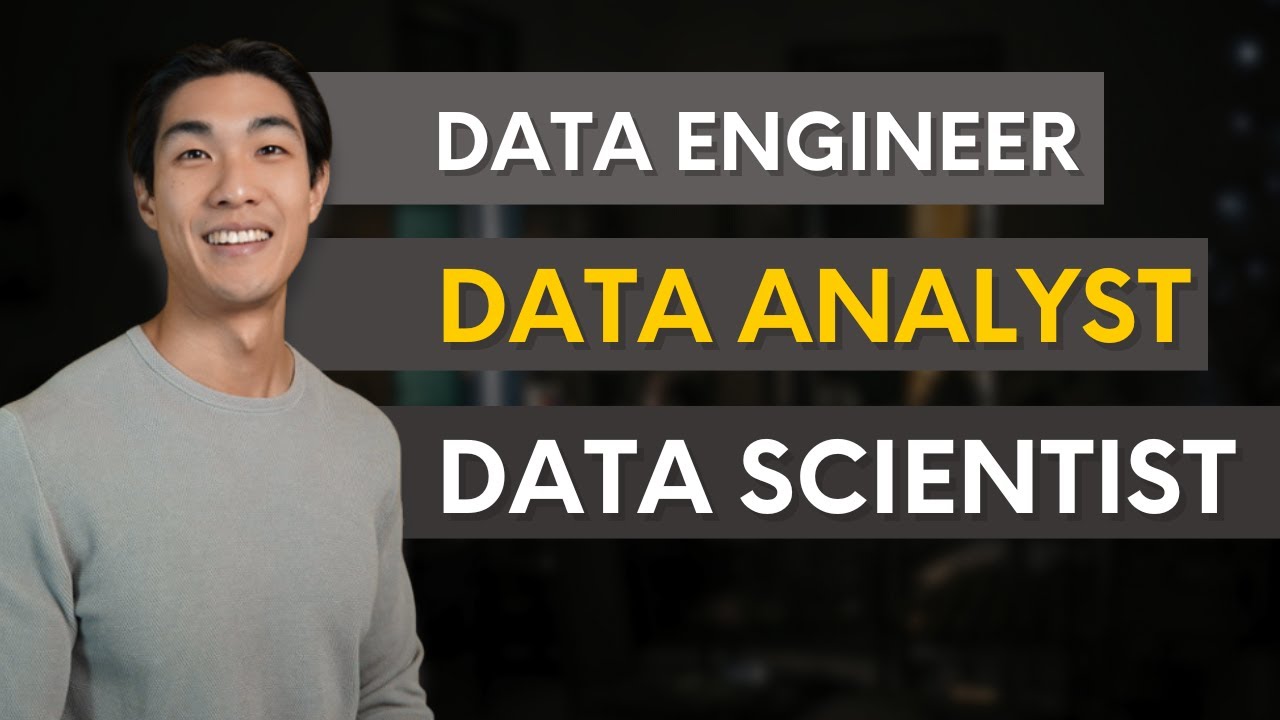
Data Engineers vs Data Analysts vs Data Scientists | What's right for you?

Produkt-, Quotienten- und Kettenregel
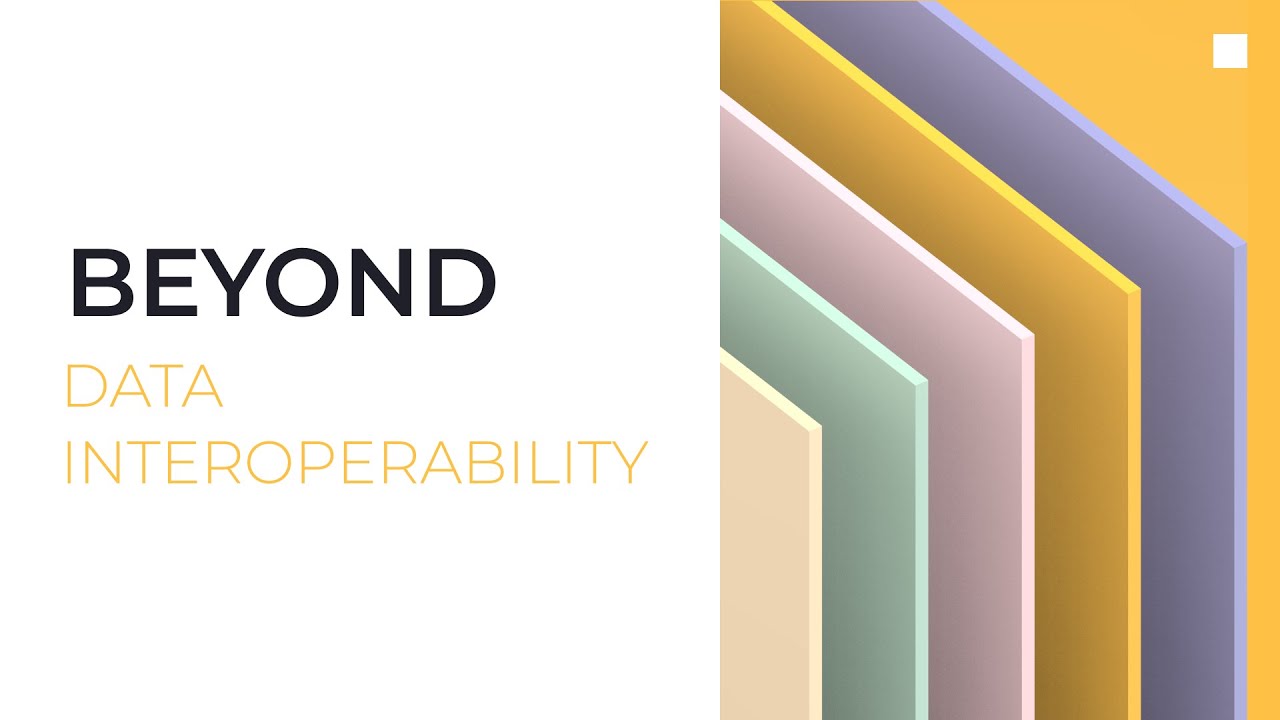
ODA Summit 2021 - Part 3: Beyond Data Interoperability

【日文口語發音技巧】日文發音吐氣量的控制技巧(助詞發音及語調變化)

How I Learned to Draw From Imagination
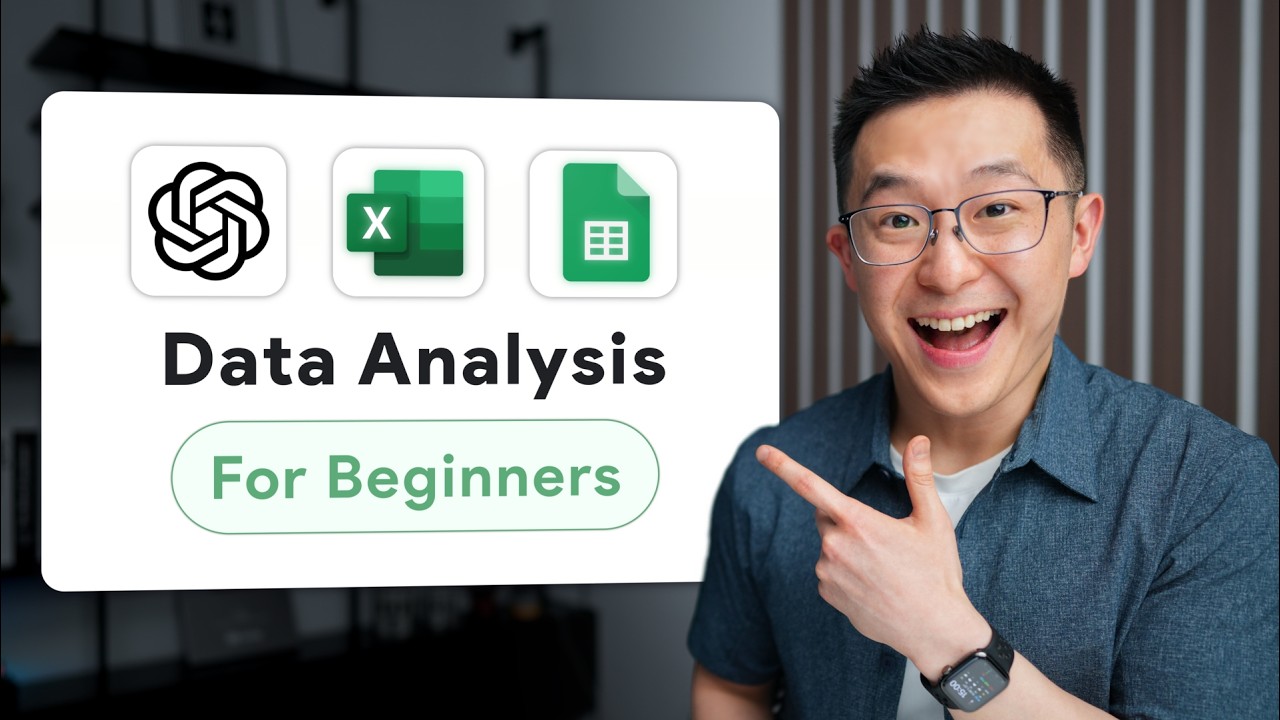
Master Data Analysis with ChatGPT (in just 12 minutes)
5.0 / 5 (0 votes)